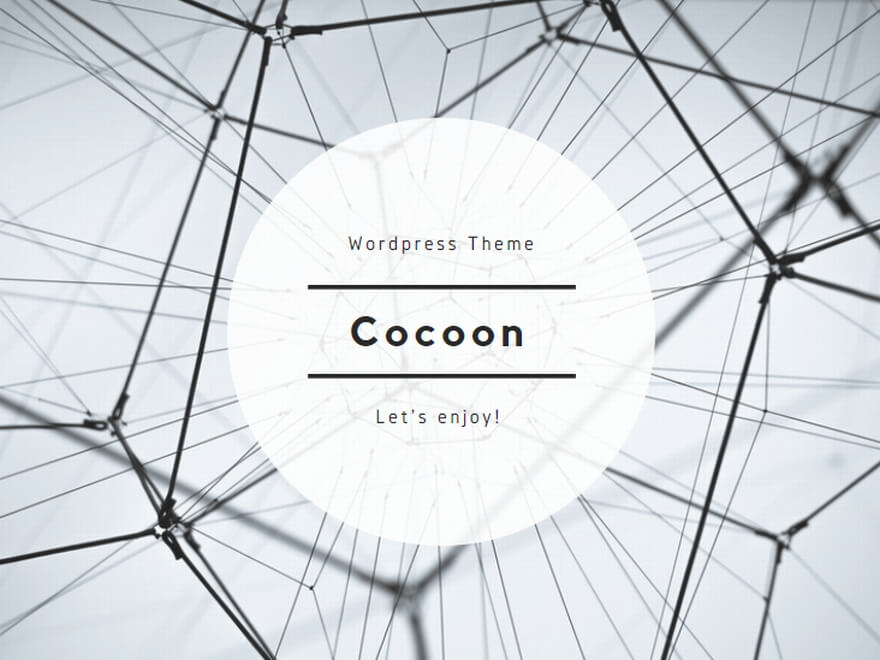インスタグラムのストーリー機能を使って、スクリーンショットを素早く綺麗に載せたいと思っているあなたへ。この記事では、初心者でも簡単にスクショをストーリーに載せる方法を詳しく解説します。
1. インスタのストーリーとは?
インスタグラムは、写真や動画を中心としたSNSとして世界中で広く利用されています。その中でも、「ストーリー」という機能は特に注目されている部分です。では、この「ストーリー」機能がどのようなものなのか、初心者の方にもわかりやすく解説します。
インスタグラムのストーリーとは、投稿した写真や動画が24時間だけ表示されるという特徴を持った機能です。通常の投稿とは異なり、一時的にしか存在しないため、日常のちょっとしたスナップショットや、その時々の気持ちを伝えるのに適しています。
1-1. ストーリーの基本
ストーリーは、24時間後に自動的に消えるという特性を持っています。この特性のため、ユーザーは日常の些細な出来事や、瞬時の気持ち、プロモーション情報など、短期間で伝えたい情報をストーリーとしてシェアすることが多くなりました。
ストーリーの魅力は、リアルタイム性が高く、短期間の情報共有が可能であることです。たとえば、あるイベントやセールの情報を、その日だけの限定で伝えたい場合、ストーリーは最適なツールと言えます。また、一般的な投稿に比べ、よりカジュアルに情報をシェアできるのも大きな特長です。
さらに、ストーリーには様々な編集機能が用意されており、テキストやステッカー、GIFアニメーションを追加することができます。これにより、より個性的で楽しいストーリーを作成することが可能となっています。
また、ストーリーはプロフィールページの上部にアイコンとして表示されるため、フォロワーが新しいストーリーを簡単にチェックできるようになっています。新しいストーリーが投稿されると、アイコンの周りに色彩的なリングが表示され、これが新しいストーリーの目印となります。
通常の投稿とストーリーの大きな違いは、保存の仕方にもあります。通常の投稿はプロフィールのフィードに永続的に保存されるのに対し、ストーリーは24時間後に自動的に消えます。ただし、ユーザーが「ハイライト」として保存することで、プロフィールページに永続的にストーリーを表示させることも可能です。
ストーリーのもう一つの特徴として、視聴者からの反応をリアルタイムで確認できる「リアクション」機能があります。これにより、ストーリーを通じてフォロワーとのコミュニケーションを深めることができます。
以上が、インスタグラムのストーリー機能の基本的な特徴とその魅力になります。次の章では、このストーリーにスクリーンショットをどのように載せるのか、その手順について詳しく解説していきます。
2. スクショの基本知識
スクリーンショット、通称「スクショ」は、デバイスの画面を静止画としてキャプチャする機能を指します。これを利用して、特定の情報や、楽しい会話、面白い出来事などを記録してシェアすることができます。この章では、スクショの基本知識や、それをインスタグラムのストーリーに活用するための方法について掘り下げていきます。
スクショは、情報の共有や、後で確認するためのメモとして非常に便利です。特にSNS時代においては、日常の様々なシーンでの利用頻度が高まっています。しかし、ただスクショを撮るだけではなく、その撮り方や保存、さらに共有する方法も知っておくと、よりスムーズに情報を伝えることができます。
2-1. スマホでのスクショの取り方
スクショの取り方は、使用しているデバイスやそのモデルによって異なります。以下、主なスマートフォンのスクショの取り方を簡単に紹介します。
- iPhone
最新のモデルでは、サイドボタンとボリュームアップボタンを同時に押すことでスクショが取れます。旧型のHomeボタン付きモデルでは、Homeボタンとサイドボタンを同時に押します。 - Android
多くのAndroidデバイスでは、電源ボタンとボリュームダウンボタンを同時に数秒間押し続けることでスクショが取れます。ただし、メーカーやモデルによっては異なる場合もあるため、具体的な方法は各デバイスの取扱説明書を参照してください。
スクショが取れたら、その画像は通常、デバイスの「写真」や「ギャラリー」アプリ内の「スクリーンショット」フォルダに保存されます。
2-2. スクショの編集方法
スクショを取った後、そのままシェアすることもできますが、必要な部分だけを切り取ったり、特定の情報を隠したりする編集を行うこともできます。多くのスマートフォンには基本的な画像編集機能が搭載されており、切り取りやペンツール、テキスト追加などが利用できます。
編集後のスクショを保存すると、オリジナルの画像とは別の新しい画像として保存される場合が多いです。この点も、編集する際には注意してください。
以上、スクショの基本的な取り方や編集方法についての説明でした。次の章では、これらのスクショをインスタグラムのストーリーにどのようにアップロードするのか、その詳しい手順についてご紹介します。
3. インスタのストーリーにスクショを載せる手順
さて、前章まででインスタのストーリーの特徴や、スクショの基本についてご紹介しました。この章では、そのスクショをインスタグラムのストーリーに載せる具体的な手順について解説します。日常の出来事や、面白い情報、あるいはキャンペーンなどをストーリーでシェアする際の参考としてお役立てください。
3-1. スクショをストーリーにアップロードする手順
- インスタグラムを開きます
まず、インスタグラムのアプリを開きます。ホーム画面の左上にあるカメラのアイコンをタップするか、画面を右にスワイプして、ストーリーの撮影モードに入ります。 - 画像を選択
画面の下部にある画像アイコンをタップします。すると、スマートフォンのギャラリーや写真アルバムが開かれますので、そこからアップロードしたいスクショを選びます。 - 編集を加える
スクショを選択した後、さらにテキストやステッカー、絵文字などを加えることができます。また、画面上で指を動かすことで、スクショに直接手書きのメモやドローイングを入れることもできます。 - 投稿
編集が完了したら、画面下部の「Your Story」ボタンをタップして、ストーリーとしてアップロードします。
3-2. スクショを装飾・編集するアイディア
インスタグラムのストーリーには、さまざまな装飾や編集ツールが用意されています。スクショを更に魅力的にするためのいくつかのアイディアをご紹介します。
- ハイライトで情報を強調
重要な情報やポイントをハイライトツールで囲んで強調することができます。 - GIFで動きを加える
スクショの一部にGIFステッカーを追加することで、動きやユーモアを加えることができます。 - 質問ステッカーを活用
スクショに関する意見や反応をフォロワーから求める場合、質問ステッカーを利用すると、よりインタラクティブなコミュニケーションを楽しむことができます。
これらのアイディアを組み合わせることで、ただのスクショを超えた、魅力的なストーリーを作成することができます。最後の章では、これらの情報を踏まえた上でのストーリー活用術をまとめてご紹介します。
記事のまとめ
インスタグラムのストーリーは、日常の出来事を瞬時にシェアするための強力なツールとして、多くのユーザーに愛されています。この記事を通して、ストーリーの基本的な魅力や、スクショの取り方・編集方法、そしてそのスクショをストーリーにどうアップロードするか、という一連の流れを学んでいただきました。
私自身、インスタグラムを日常的に利用する中で、スクショをストーリーに載せることの便利さや楽しさを実感しています。特定の情報を友人やフォロワーと共有する時、スクショは非常に効果的です。また、インスタの多彩な編集ツールを駆使することで、単なるスクリーンショットを一段と魅力的なコンテンツに変えることができるのも、大きな魅力の一つだと感じています。
最後に、インスタグラムのストーリーは「その瞬間のリアル」を伝えるためのもの。完璧である必要はありません。自分らしい発信を楽しみ、時にはスクショを交えながら、オンラインでのコミュニケーションを豊かにしていきましょう。私たちはこのデジタル時代の中で、新しい情報伝達の方法や楽しみ方を日々発見しているのですから。